本篇内容介绍了“电脑如何还原win10系统”的有关知识,在实际案例的操作过程中,不少人都会遇到这样的困境,接下来就让小编带领大家学习一下如何处理这些情况吧!希望大家仔细阅读,能够学有所成!方法一:通过建立的
本篇内容介绍了“电脑如何还原win10系统”的有关知识,在实际案例的操作过程中,不少人都会遇到这样的困境,接下来就让小编带领大家学习一下如何处理这些情况吧!希望大家仔细阅读,能够学有所成!
方法一:通过建立的还原点进行还原
1、在Win10系统桌面上选择此电脑,鼠标右键选择“属性”。
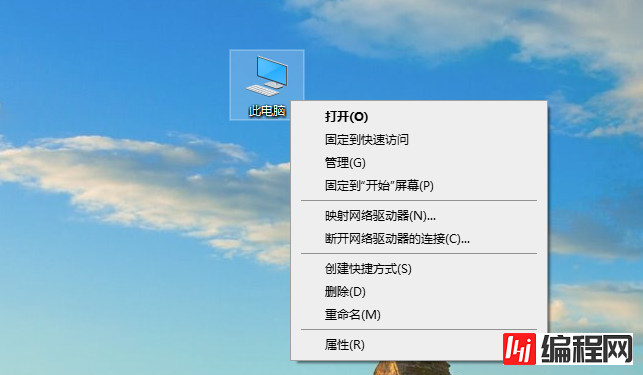
2、点击“系统保护”。
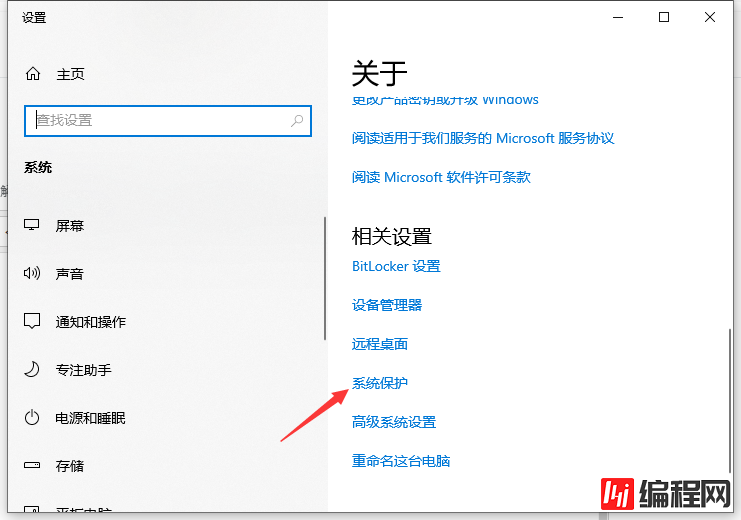
3、在系统属性窗口下的系统保护选项卡里点击“系统还原”。(要注意的是,如果之前是还没有还原点的话,需要点击创建还原点才能使用还原功能)
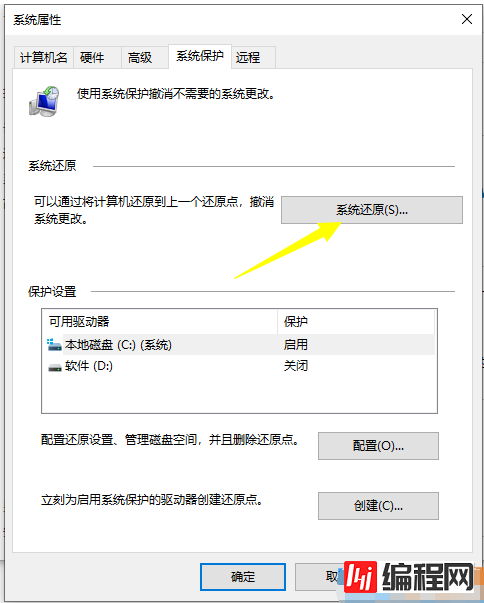
4、出现还原向导,根据提示点击下一步。
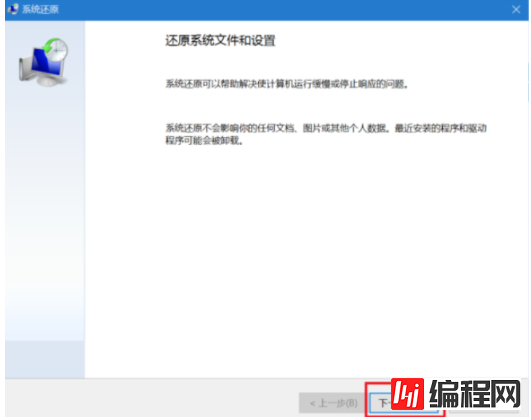
5、选择一个还原点,点击完成。
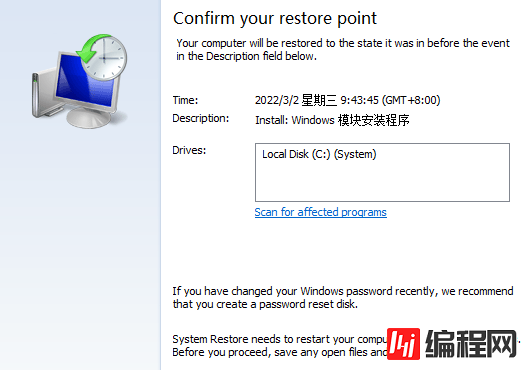
6、确认还原点后出现提示,点击是,然后耐心等待。

7、接着只需要耐心等待还原完成即可。
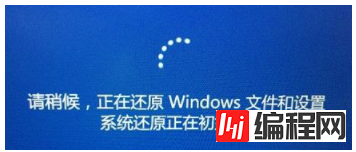
方法二:通过系统重置还原到出厂设置
1、打开系统桌面左下角开始图标,点击【设置】。

2、在设置里打开【更新和安全】。
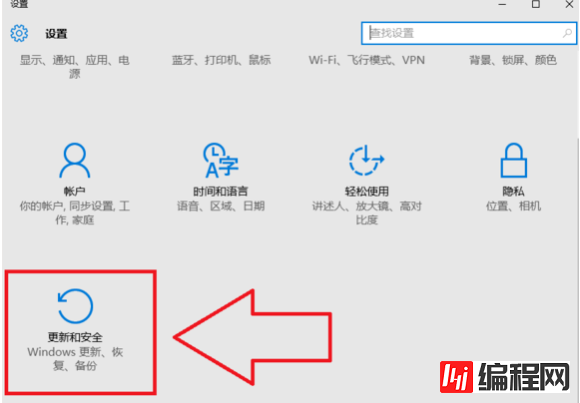
3、左侧点击【恢复】,再点击重置此电脑下的【开始】。

4、在弹出的窗口,选择【删除所有内容】,或者【保留我的文件】,按需选择即可。
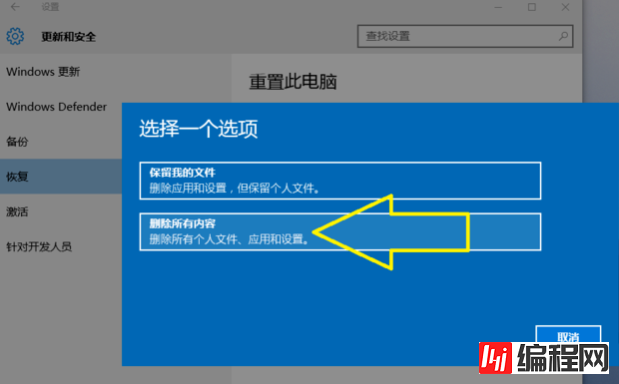
5、再点击【初始化】按钮,接着等待系统还原就行了。
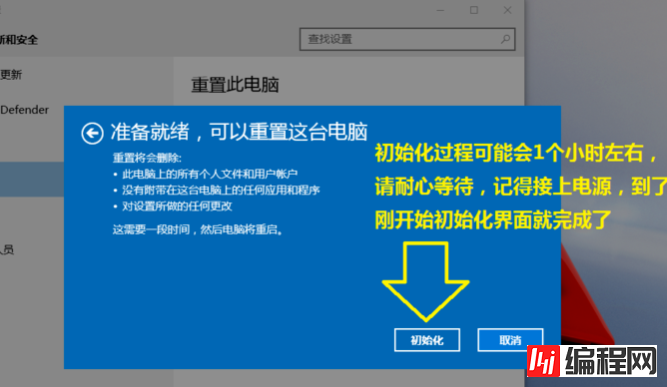
“电脑如何还原win10系统”的内容就介绍到这里了,感谢大家的阅读。如果想了解更多行业相关的知识可以关注编程网网站,小编将为大家输出更多高质量的实用文章!
--结束END--
本文标题: 电脑如何还原win10系统
本文链接: https://www.lsjlt.com/news/173859.html(转载时请注明来源链接)
有问题或投稿请发送至: 邮箱/279061341@qq.com QQ/279061341
下载Word文档到电脑,方便收藏和打印~
2024-03-01
2024-03-01
2024-03-01
2024-03-01
2024-03-01
2024-02-29
2024-02-29
2024-02-29
2024-02-29
2024-02-29
回答
回答
回答
回答
回答
回答
回答
回答
回答
回答
0